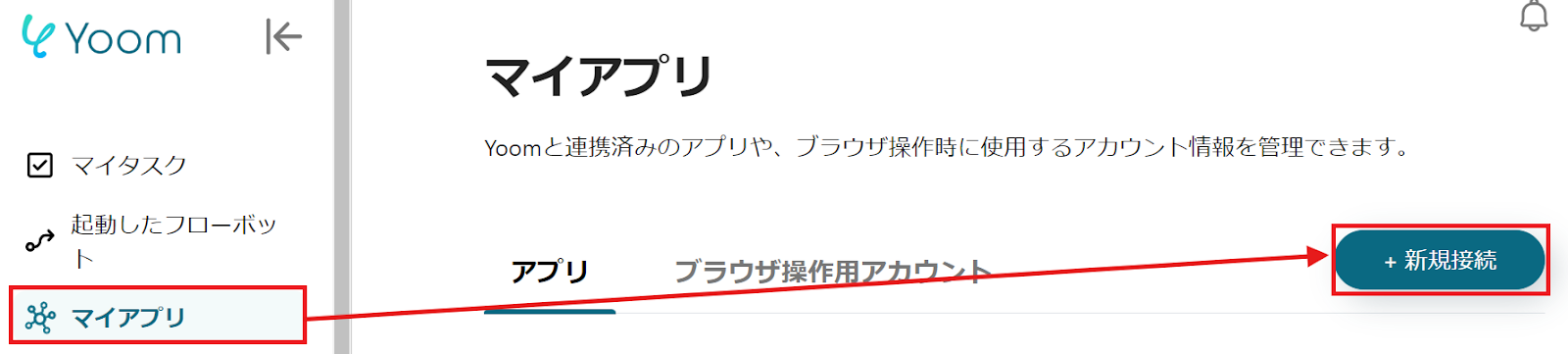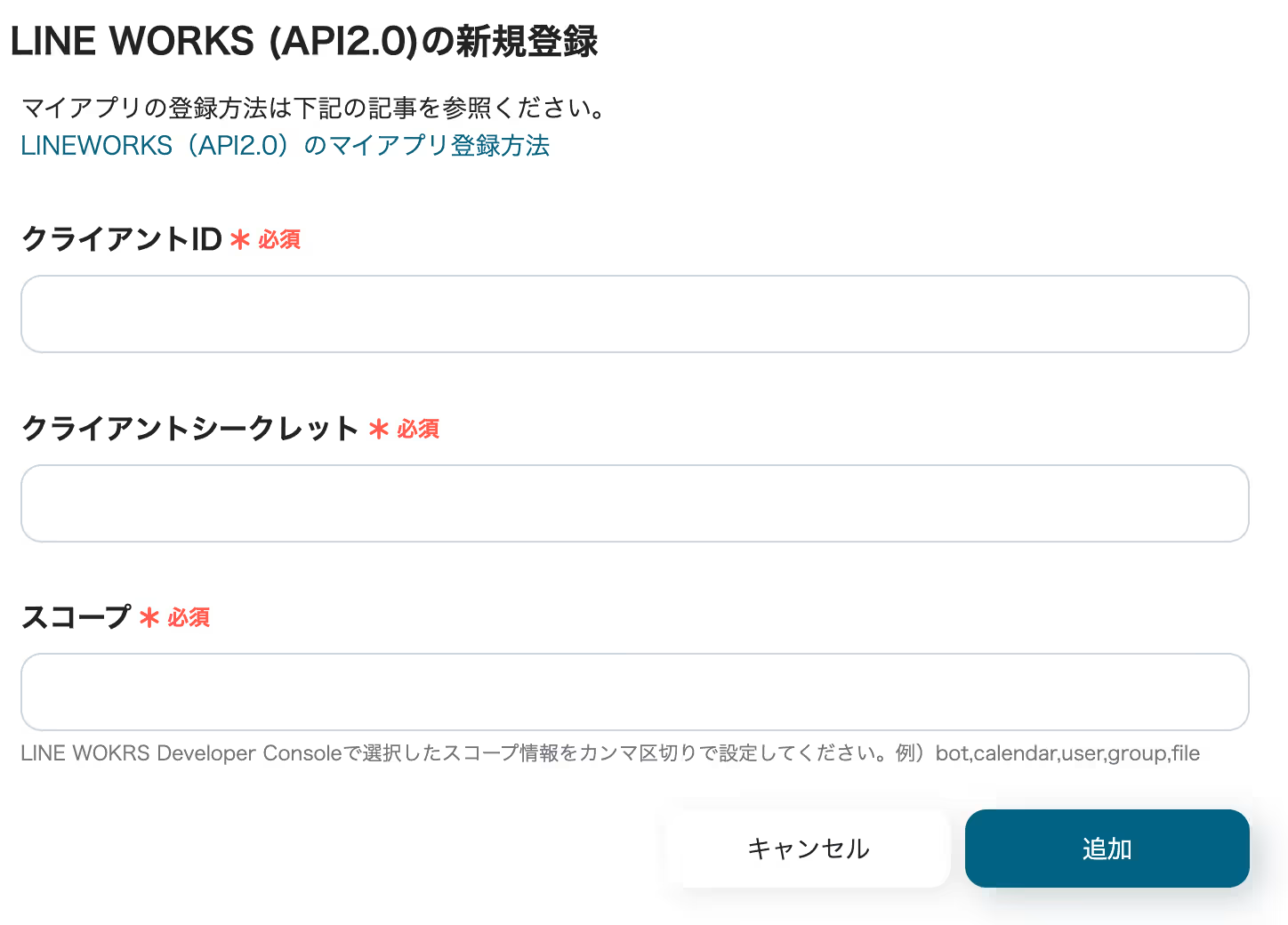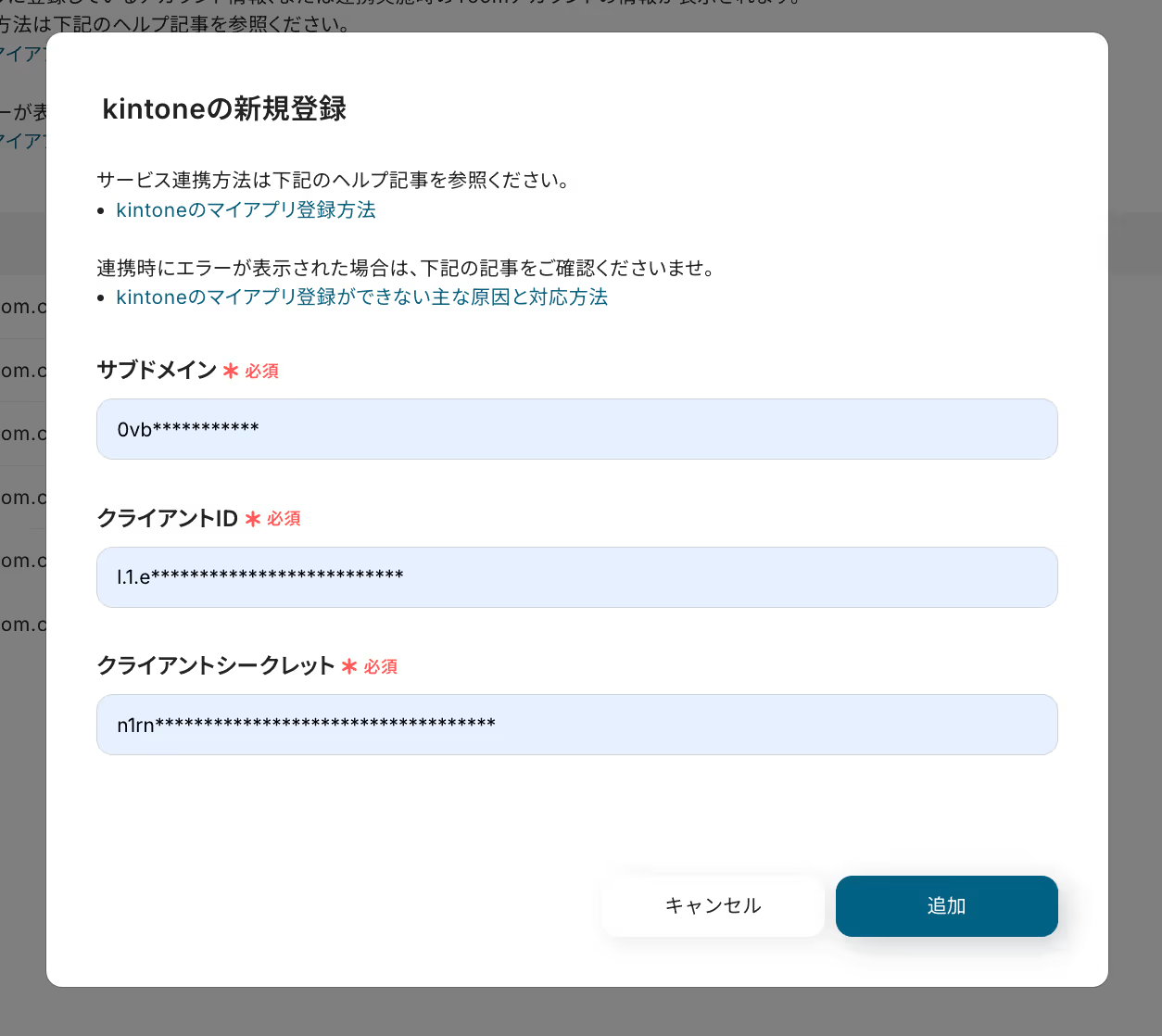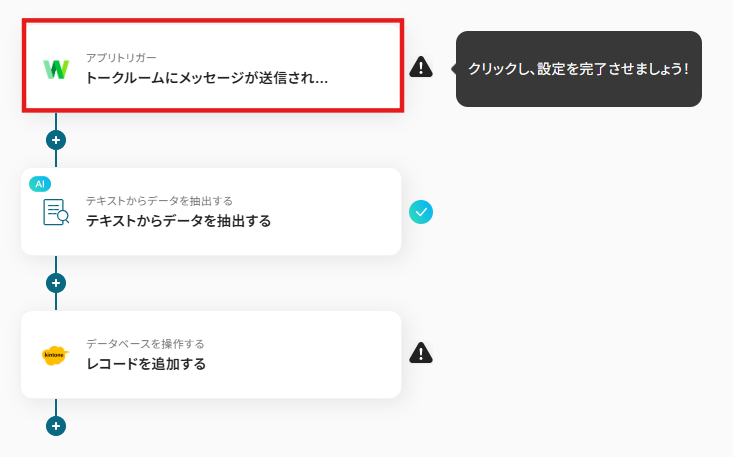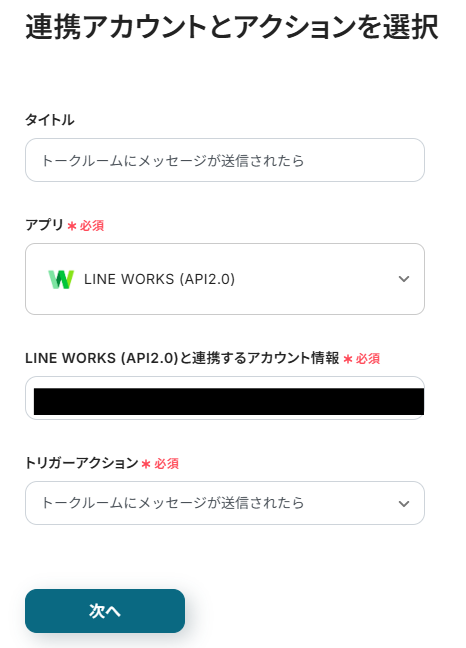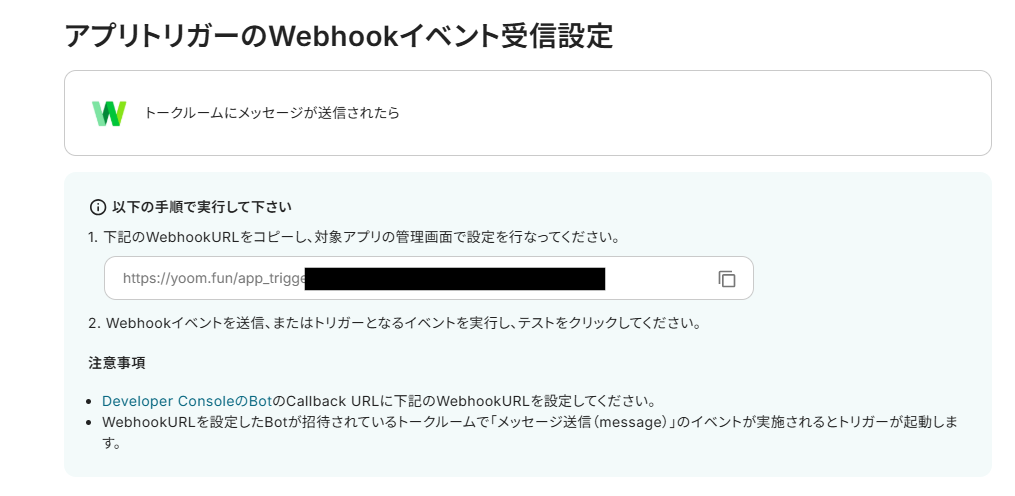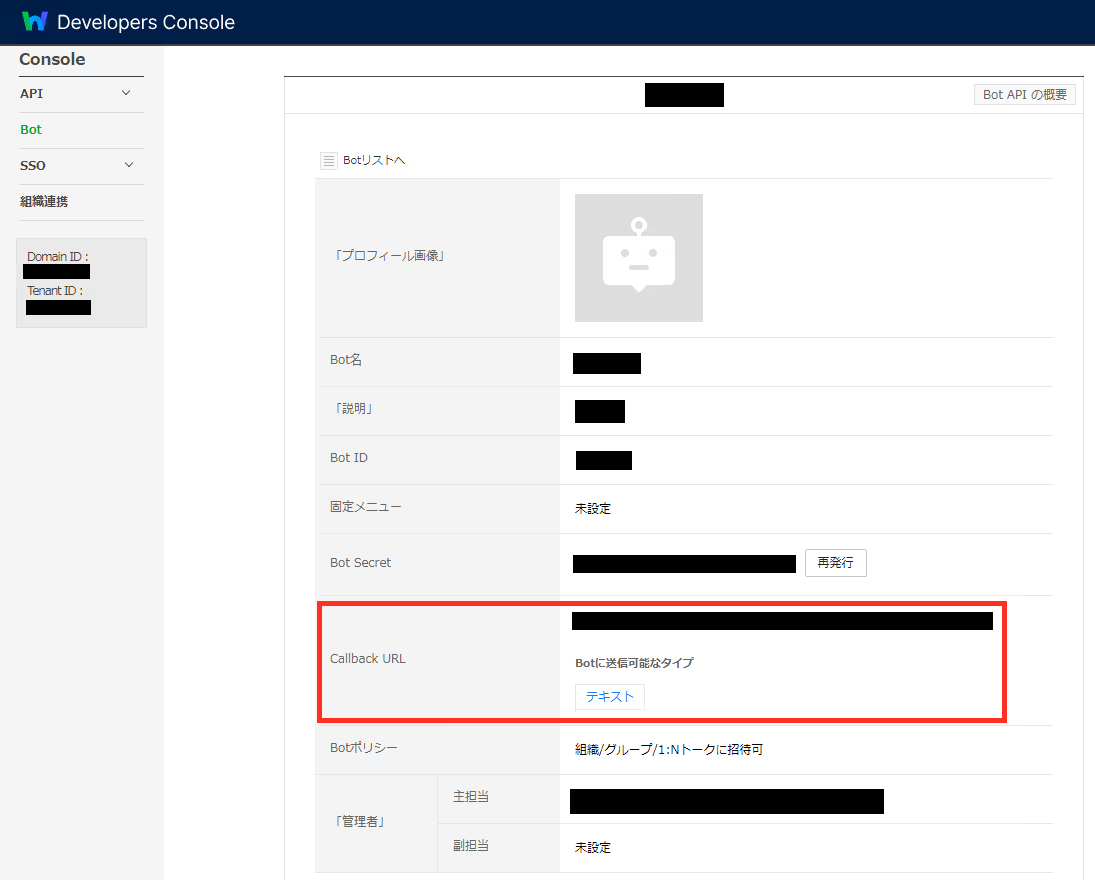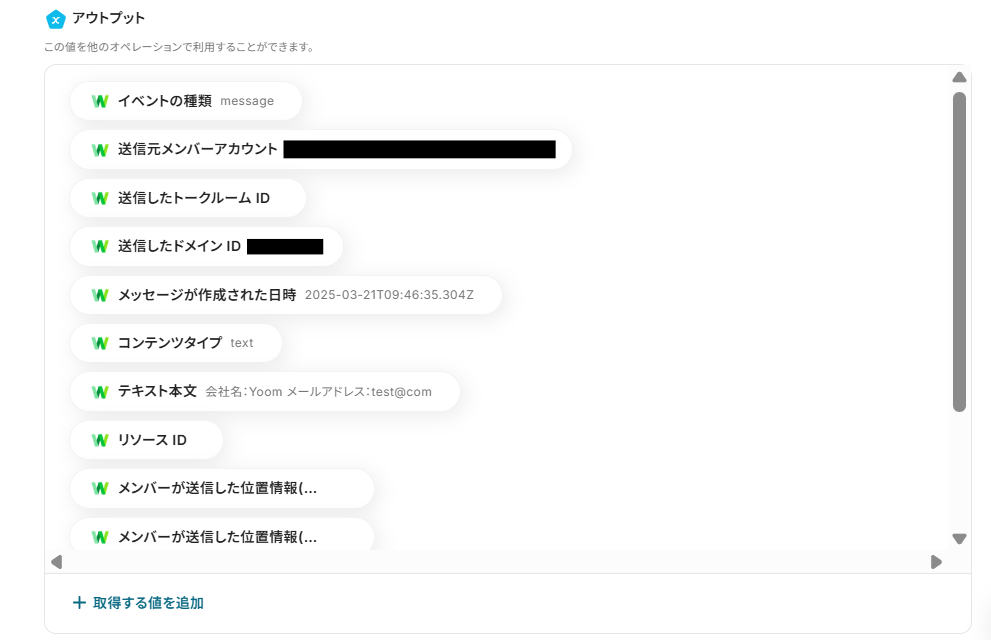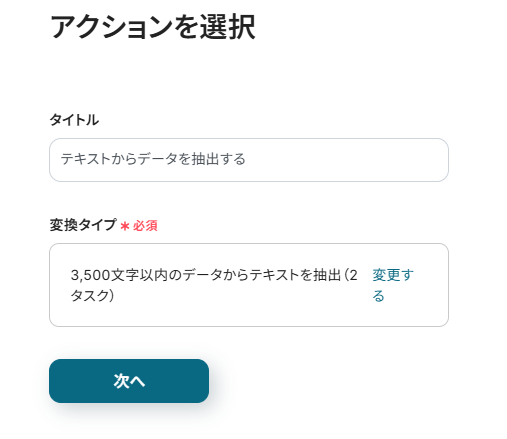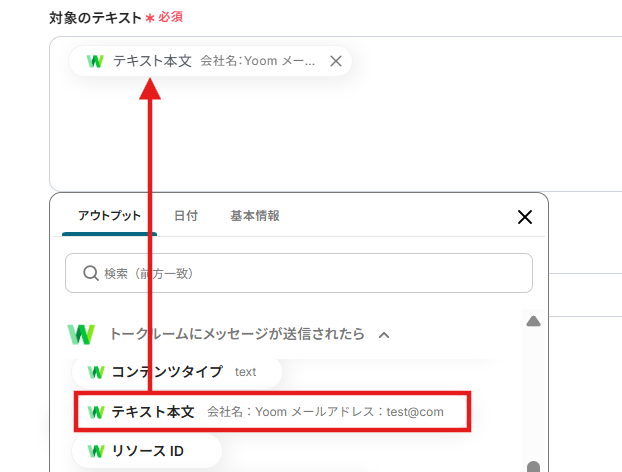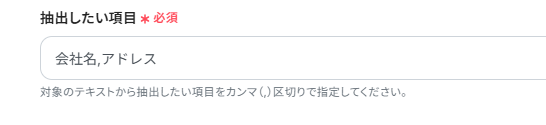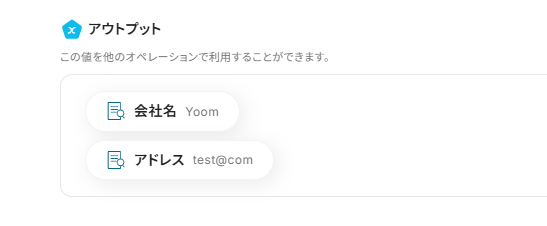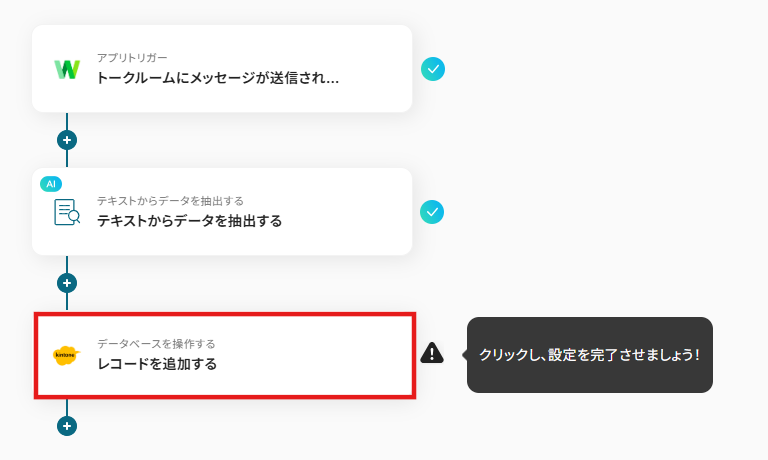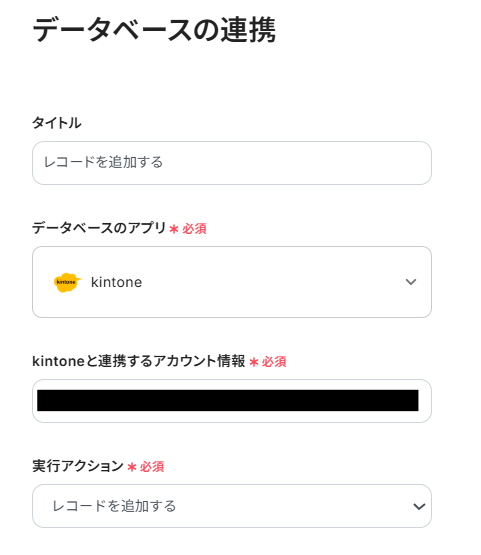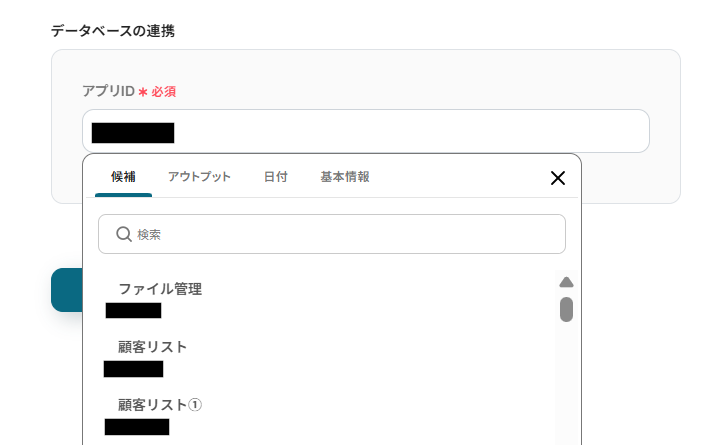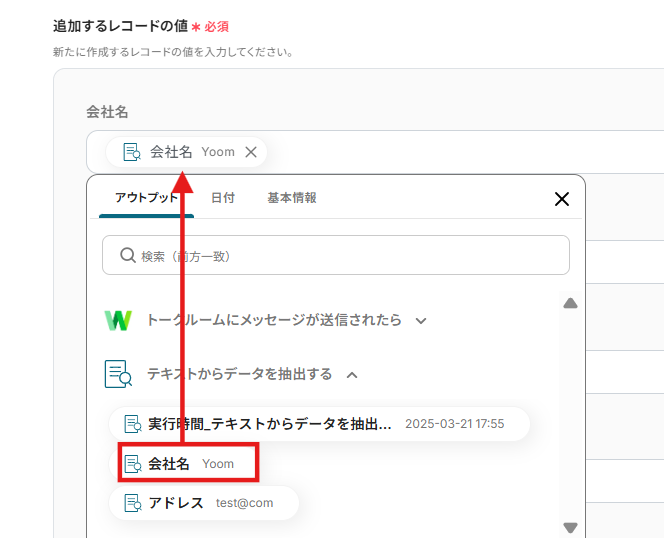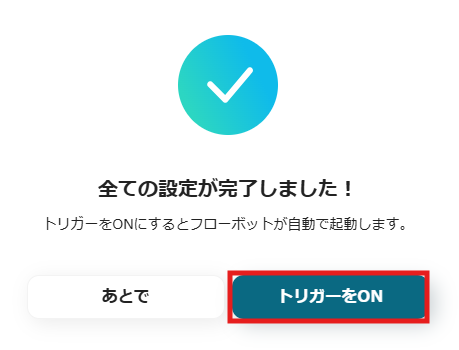「またLINE WORKSに投稿した内容を手作業でkintoneに転記しなきゃ…」
そんな繰り返しの作業に悩んでいる方も多いのではないでしょうか?業務の効率化を図る上で、情報共有のスピードと正確さは欠かせない要素です。LINE WORKSで受信したメールや投稿内容を、kintoneに自動でレコード登録できたら…。特定のキーワードを検知して自動でデータ化できたら…。そんな理想のワークフローがノーコードで実現できるとしたらどうでしょう?
この記事では、LINE WORKSとkintoneを連携してできることや、具体的な設定方法について詳しくご紹介します。手動での転記作業に悩んでいる方には必見の内容になっているので、ぜひ最後までご覧ください!
とにかく早く試したい方へ
Yoomを利用することで、ノーコードで簡単にLINE WORKSとkintoneの連携が可能です。
YoomにはあらかじめLINE WORKSとkintoneを連携するためのテンプレートが用意されているため、APIの知識が無くても、登録するだけで今すぐ連携が実現できます。
LINE WORKSの投稿内容をもとにkintoneにレコードを追加する
試してみる
■概要
「LINE WORKSの投稿内容をもとにkintoneにレコードを追加する」ワークフローは、データ入力作業の手間を削減します。
チャットで投稿した内容がkintoneに自動登録されるため、作業効率が向上するでしょう。
■このテンプレートをおすすめする方
・LINE WORKSを活用してチーム間のコミュニケーションを行っている方
・チーム全体の投稿内容を一箇所にまとめ、情報を迅速に管理したいと考えている方
・kintoneを利用して業務データを効率的に管理したい方
・手動でデータ入力を行っていて、作業時間を短縮したいと考えている方
・社内ツールとしてLINE WORKSとkintoneを両方利用している企業
・迅速な情報共有が求められる業務に携わっている方
■注意事項
・LINE WORKSとkintoneのそれぞれとYoomを連携してください。
LINE WORKSとkintoneを連携してできること
LINE WORKSとkintoneのAPIを連携すれば、LINE WORKSのデータをkintoneにも自動的に連携することが可能です!
例えば、下記のようなデータ連携を人の手を介さず、自動的に実施することができます。
LINE WORKSの投稿内容をもとにkintoneにレコードを追加する
チャットで投稿した内容がkintoneに自動登録されるため、作業効率向上が期待できます。
また、手動の作業が減ることで、ミスの発生が減少し、データの正確性も保たれるでしょう。
LINE WORKSの投稿内容をもとにkintoneにレコードを追加する
試してみる
■概要
「LINE WORKSの投稿内容をもとにkintoneにレコードを追加する」ワークフローは、データ入力作業の手間を削減します。
チャットで投稿した内容がkintoneに自動登録されるため、作業効率が向上するでしょう。
■このテンプレートをおすすめする方
・LINE WORKSを活用してチーム間のコミュニケーションを行っている方
・チーム全体の投稿内容を一箇所にまとめ、情報を迅速に管理したいと考えている方
・kintoneを利用して業務データを効率的に管理したい方
・手動でデータ入力を行っていて、作業時間を短縮したいと考えている方
・社内ツールとしてLINE WORKSとkintoneを両方利用している企業
・迅速な情報共有が求められる業務に携わっている方
■注意事項
・LINE WORKSとkintoneのそれぞれとYoomを連携してください。
LINE WORKSでメールを受信したらkintoneにレコードを追加する
受信したメールの内容をスムーズにkintoneのレコードに追加することが可能になります。
これにより、重要な情報を迅速に把握できるようになり、迅速な対応ができそうです。
LINE WORKSでメールを受信したらkintoneにレコードを追加する
試してみる
■概要
「LINE WORKSでメールを受信したらkintoneにレコードを追加する」ワークフローは、メールの内容を自動でkintoneに追加することができます。
顧客からのメールをデータベースで管理したい場合におすすめです。
■このテンプレートをおすすめする方
・LINE WORKSを利用して社内のコミュニケーションや連絡を行っている方
・お客様からの問い合わせや依頼をLINE WORKSで迅速に受信し、対応したいと考えている方
・kintoneを用いて業務のデータ管理やレコードを効率的に行いたい方
・LINE WORKSで受信したメール内容を自動的にkintoneに反映させたい企業
・手動でのデータ入力に手間を感じている方
・kintoneのレコード更新をスピーディに行い、業務効率を向上させたい方
■注意事項
・LINE WORKSをkintoneのそれぞれとYoomを連携してください。
・トリガーは5分、10分、15分、30分、60分の間隔で起動間隔を選択できます。
・プランによって最短の起動間隔が異なりますので、ご注意ください。
LINE WORKSの投稿内容から特定ワードを検知してkintoneにレコードを追加する
特定のワードを含む投稿内容を素早く検知し、kintoneにレコードを追加できるというメリットがあります。
情報の反映が早いため、業務の効率化が図れ、ビジネスチャンスを逃さなくなるでしょう。
LINE WORKSの投稿内容から特定ワードを検知してkintoneにレコードを追加する
試してみる
■概要
「LINE WORKSの投稿内容から特定ワードを検知してkintoneにレコードを追加する」ワークフローは、情報管理の効率化に寄与します。
投稿内容に特定ワードが含まれている場合にkintoneに自動でデータ入力されます。
■このテンプレートをおすすめする方
・LINE WORKSを利用してコミュニケーションを行っている方
・チームでLINE WORKSを使って情報共有をしているが、重要な情報を見逃してしまうことがある方
・kintoneを利用してデータ管理や業務効率化を図っている方
・特定の情報やキーワードを迅速に記録・管理したい方
・手動でのデータ入力に手間を感じている方で、業務をスピーディに進めたい方
■注意事項
・LINE WORKSとkintoneのそれぞれとYoomを連携してください。
・分岐はミニプラン以上のプランでご利用いただける機能(オペレーション)となっております。フリープランの場合は設定しているフローボットのオペレーションはエラーとなりますので、ご注意ください。 ・ミニプランなどの有料プランは、2週間の無料トライアルを行うことが可能です。無料トライアル中には制限対象のアプリや機能(オペレーション)を使用することができます。
LINE WORKSとkintoneの連携フローを作ってみよう
それでは、さっそく実際にLINE WORKSとkintoneを連携したフローを作成してみましょう!
今回はYoomを使用して、ノーコードでLINE WORKSとkintoneの連携を進めていきますので、もしまだYoomのアカウントをお持ちでない場合は、こちらの登録フォームからアカウントを発行しておきましょう。
[Yoomとは]
今回は「LINE WORKSの投稿内容をもとにkintoneにレコードを追加する」フローボットを作成していきます!
作成の流れは大きく分けて以下のプロセスで作成していきます。
- LINE WORKSとkintoneをマイアプリ連携
- テンプレートをコピーする
- LINE WORKSのトリガー設定およびkintoneのアクション設定
- トリガーをONに設定しフロー稼働の準備完了
LINE WORKSの投稿内容をもとにkintoneにレコードを追加する
試してみる
■概要
「LINE WORKSの投稿内容をもとにkintoneにレコードを追加する」ワークフローは、データ入力作業の手間を削減します。
チャットで投稿した内容がkintoneに自動登録されるため、作業効率が向上するでしょう。
■このテンプレートをおすすめする方
・LINE WORKSを活用してチーム間のコミュニケーションを行っている方
・チーム全体の投稿内容を一箇所にまとめ、情報を迅速に管理したいと考えている方
・kintoneを利用して業務データを効率的に管理したい方
・手動でデータ入力を行っていて、作業時間を短縮したいと考えている方
・社内ツールとしてLINE WORKSとkintoneを両方利用している企業
・迅速な情報共有が求められる業務に携わっている方
■注意事項
・LINE WORKSとkintoneのそれぞれとYoomを連携してください。
ステップ1:LINE WORKSとkintoneをマイアプリ登録
LINE WORKSとkintoneをYoomに接続するマイアプリ登録を行ってください。
事前にマイアプリ登録を済ませておけば、自動化設定がスムーズに進められます。
LINE WORKSのマイアプリ登録
1.まず初めにLINE WORKSのマイアプリ登録を行いましょう。
Yoom画面左側にある「マイアプリ」→「新規接続」をクリックしてください。
アプリ一覧からLINE WORKSを探すか、検索機能を活用して検索しましょう。
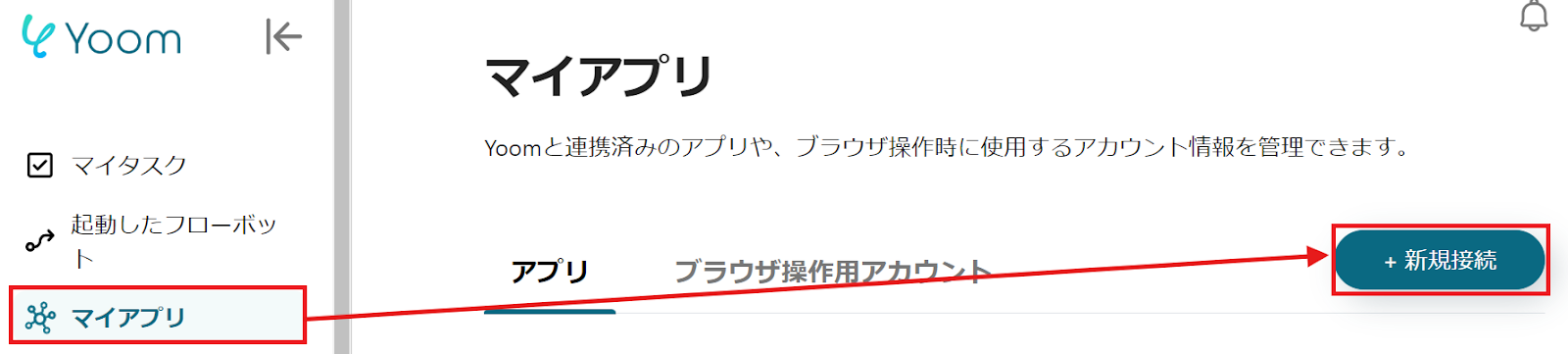
2.以下の画面で必要項目を入力し、追加をクリックします。
LINE WORKSの詳しいマイアプリ登録方法はこちらを参考にしてください。
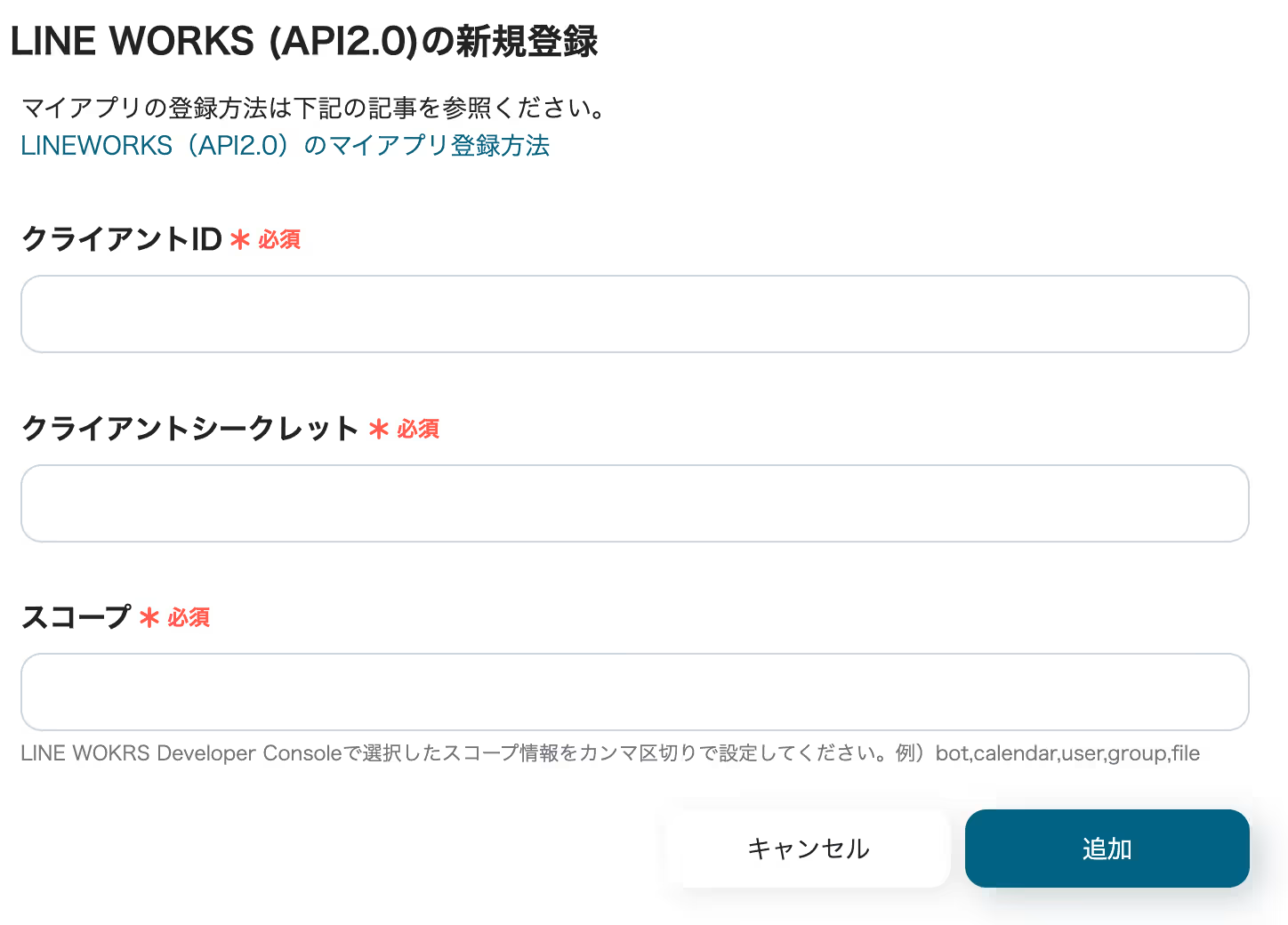
kintoneのマイアプリ登録
3.次はkintoneをマイアプリに登録します。
(1)と同じようにYoomの新規接続一覧の中からkintoneをクリックしてサインインします。
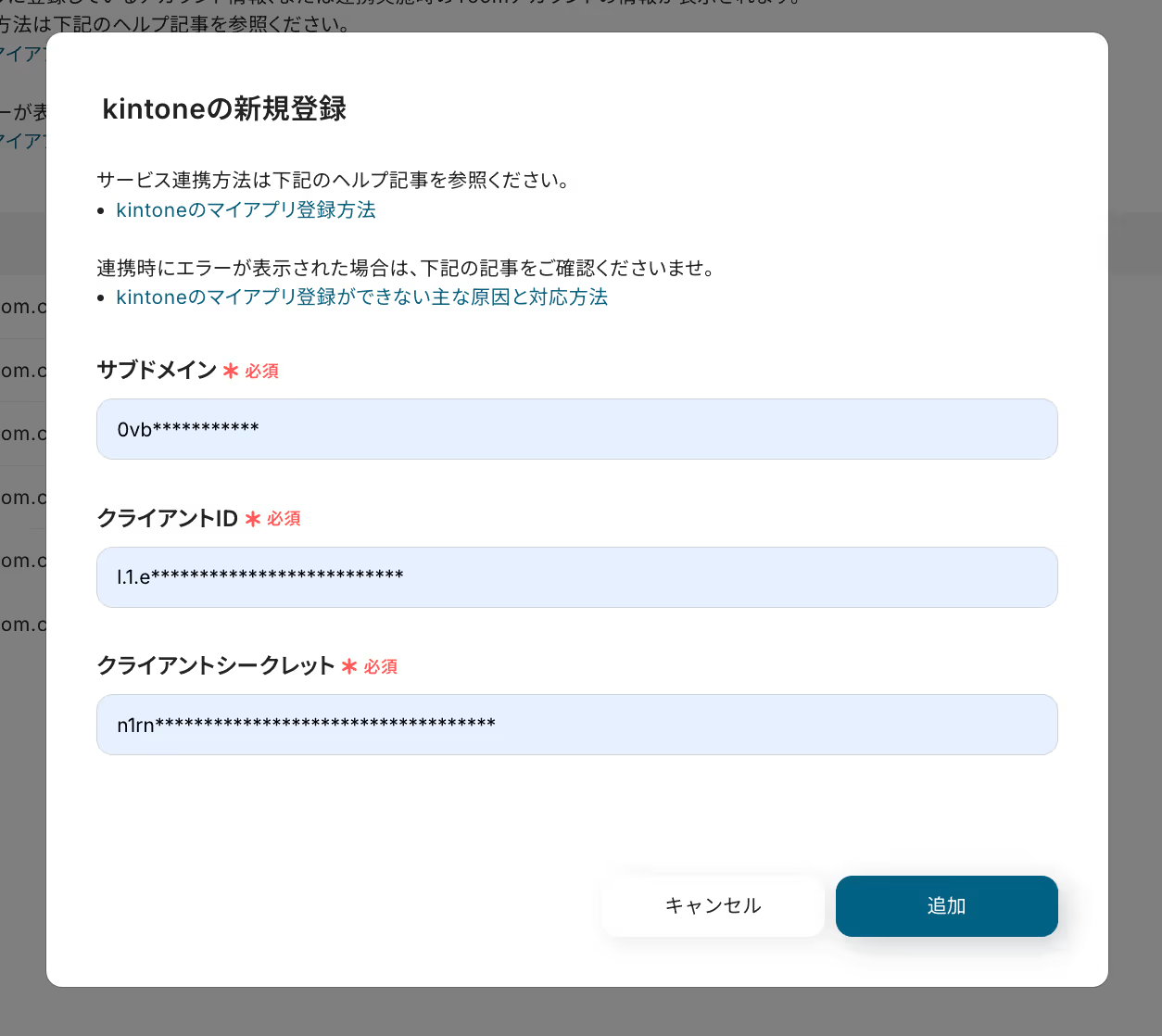
Yoomのマイアプリにそれぞれが登録されたら連携が完了です!
ステップ2:テンプレートをコピーする
1.自動化の設定をするため、以下のバナーにある「試してみる」をクリックしてください。
LINE WORKSの投稿内容をもとにkintoneにレコードを追加する
試してみる
■概要
「LINE WORKSの投稿内容をもとにkintoneにレコードを追加する」ワークフローは、データ入力作業の手間を削減します。
チャットで投稿した内容がkintoneに自動登録されるため、作業効率が向上するでしょう。
■このテンプレートをおすすめする方
・LINE WORKSを活用してチーム間のコミュニケーションを行っている方
・チーム全体の投稿内容を一箇所にまとめ、情報を迅速に管理したいと考えている方
・kintoneを利用して業務データを効率的に管理したい方
・手動でデータ入力を行っていて、作業時間を短縮したいと考えている方
・社内ツールとしてLINE WORKSとkintoneを両方利用している企業
・迅速な情報共有が求められる業務に携わっている方
■注意事項
・LINE WORKSとkintoneのそれぞれとYoomを連携してください。
2.以下の画面表示を読んで、「OK」をクリックしましょう。

ステップ3:LINE WORKSのトリガーアクション設定
1.いよいよフローの設定に入ります!まずは以下の赤枠をクリックしましょう。
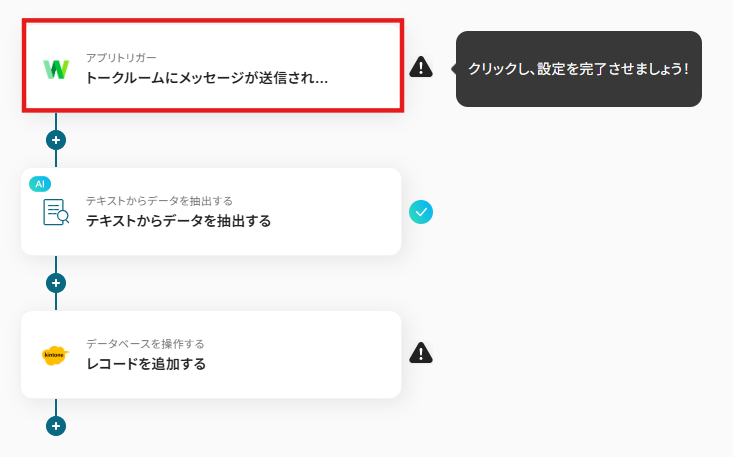
2.以下の画面が表示されるので、設定を確認して「次へ」を押します。
- 「タイトル」→自由に変更可能
- 「アプリ」→LINE WORKS (API2.0)
- 「LINE WORKS (API2.0)と連携するアカウント情報」→アカウントに相違がないか確認
- 「トリガーアクション」→トークルームにメッセージが送信されたら
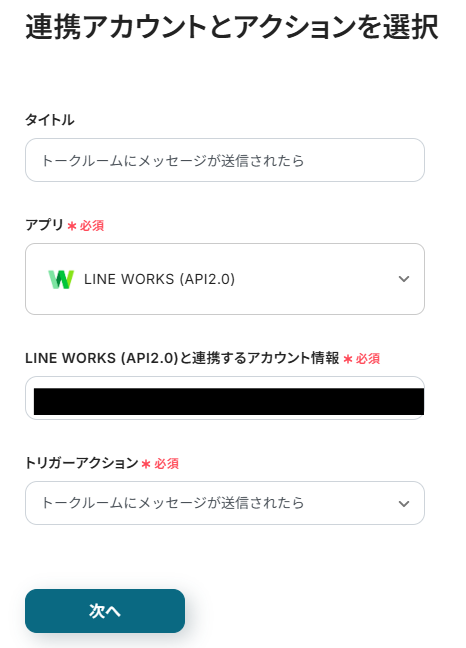
3.アプリトリガーのWebhookイベント受信設定をします。
こちらに、LINE WORKSのCallback URLを設定してください。
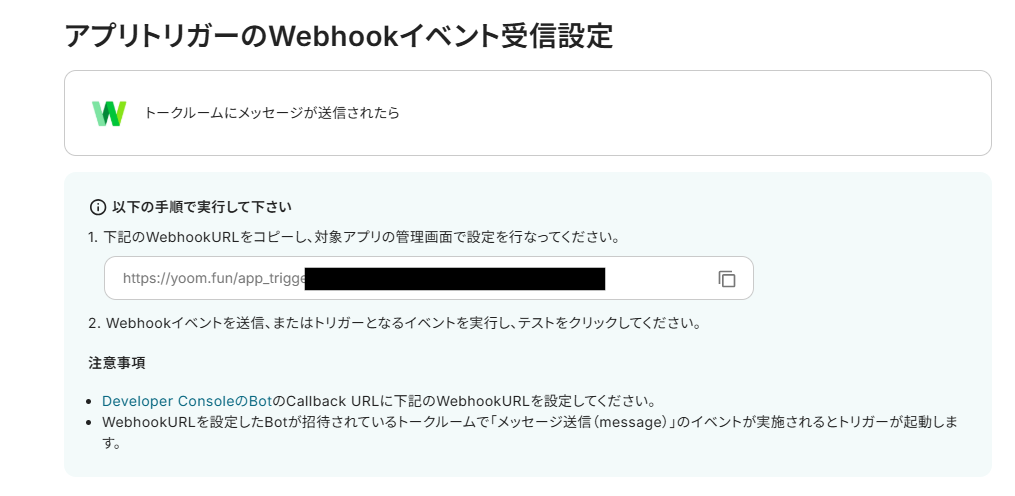
※参考:下図はLINE WORKSの画面です。
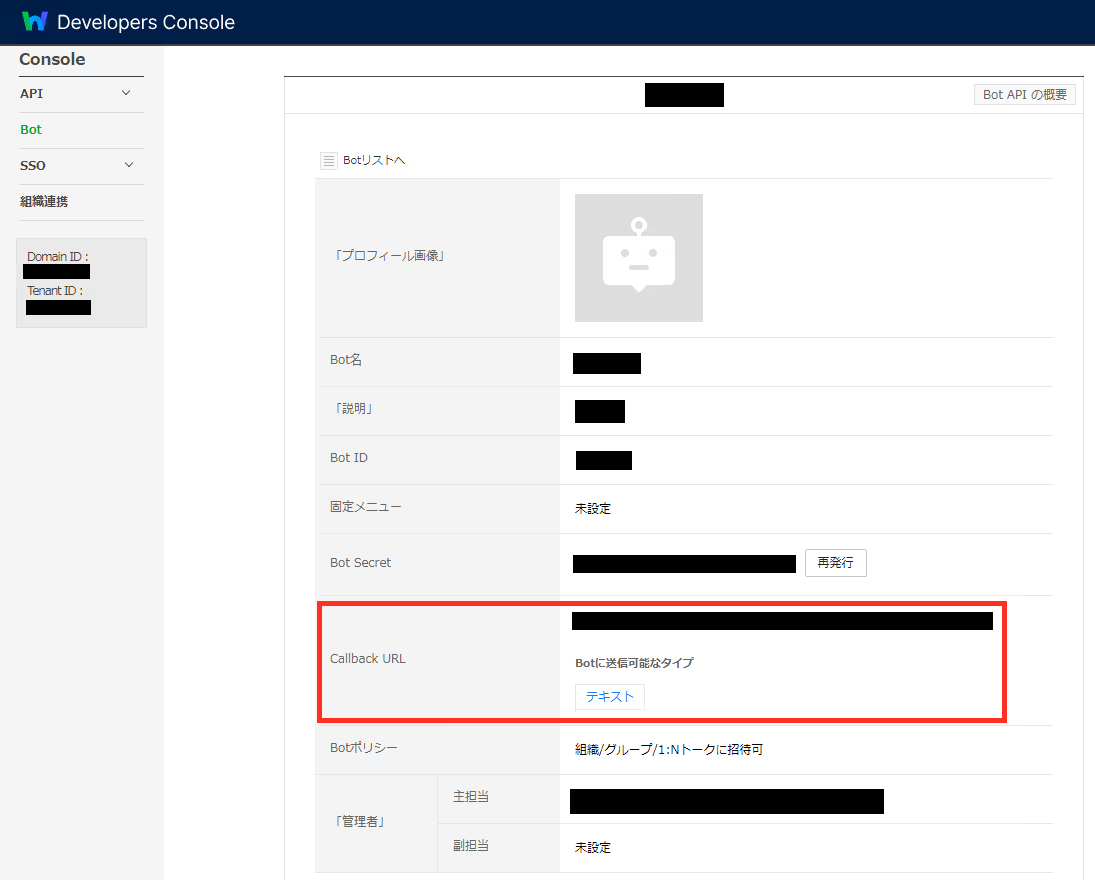
4.設定後に「テスト」を実行しましょう!
スクロールすると、以下のようなアウトプットが表示されます。
こちらはkintoneの設定で活用するので、データを確認しましょう。
確認できたら、「保存する」をクリックしてください。
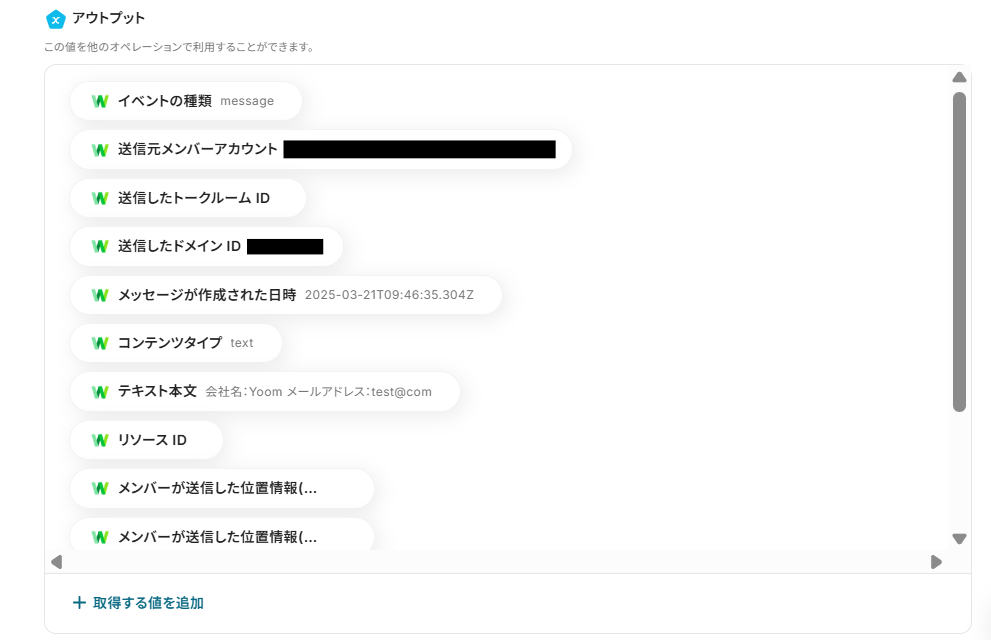
ステップ4:LINE WORKSのテキストからデータを抽出する設定
1.続いて、「テキストからデータを抽出する」をクリックします。

2.以下の画面が表示されるので、設定を確認して「次へ」に進みましょう。
- 「タイトル」→自由に変更可能
- 「変換タイプ」→3,500文字以内のデータからテキストを抽出(2タスク)
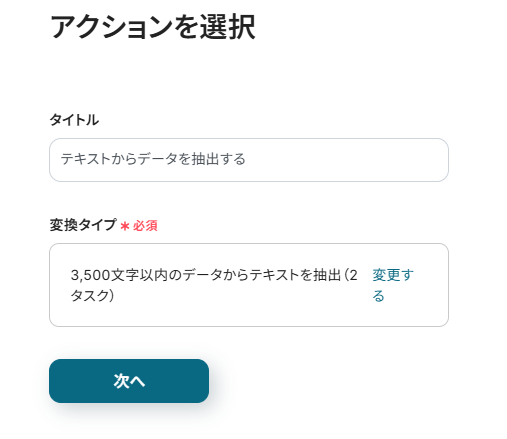
3.「対象のテキスト」に、先ほど取得したアウトプットから「テキスト本文」を選択します。
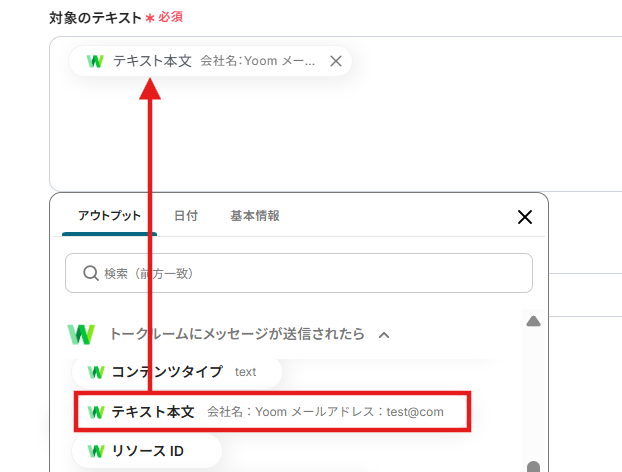
4.下にスクロールし、「抽出したい項目」を設定します。
以下は例ですので、任意で設定してください。
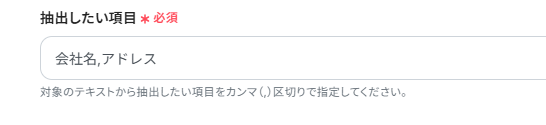
5.設定後に「テスト」を実行します!
スクロールすると、先ほどの様にアウトプットが表示されます。
こちらもkintoneの設定で活用するので、データを確認しましょう。
確認できたら、「保存する」をクリックしてください。
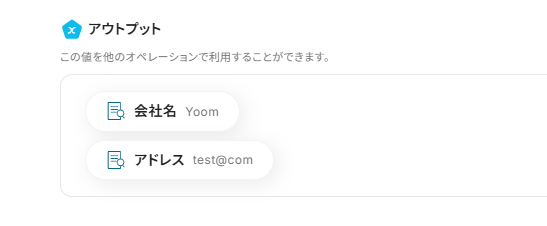
ステップ5:kintoneにレコードを追加する設定
1.続いて、「レコードを追加する」をクリックします。
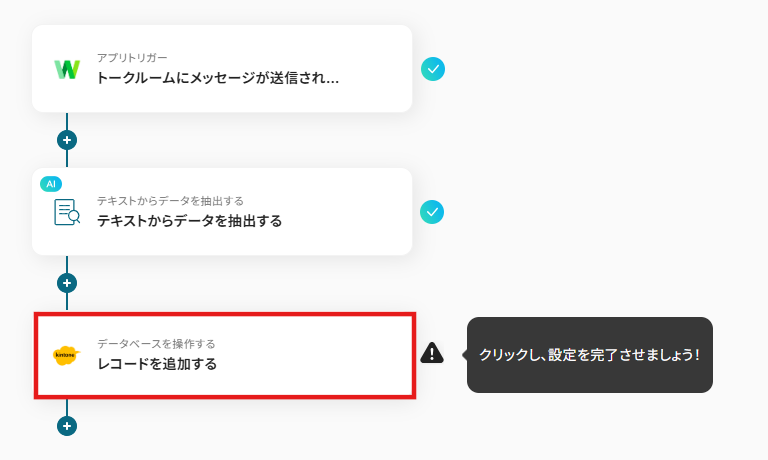
2.以下の画面が表示されるので、設定内容を確認します。
- 「タイトル」→自由に変更可能
- 「アプリ」→kintone
- 「kintoneと連携するアカウント情報」→アカウントに相違がないか確認
- 「アクション」→レコードを追加する
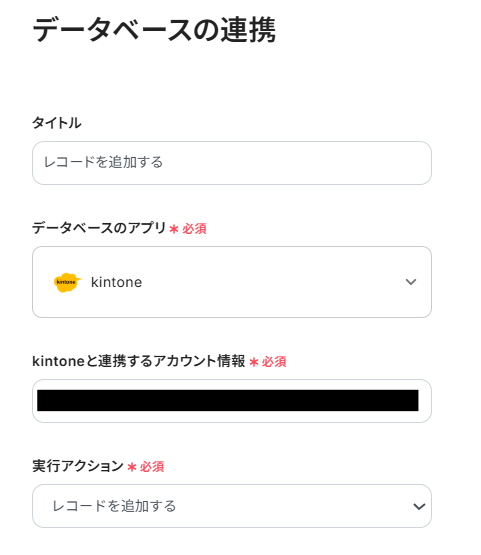
3.下にスクロールして「アプリID」を候補から選択し、次に進みましょう。
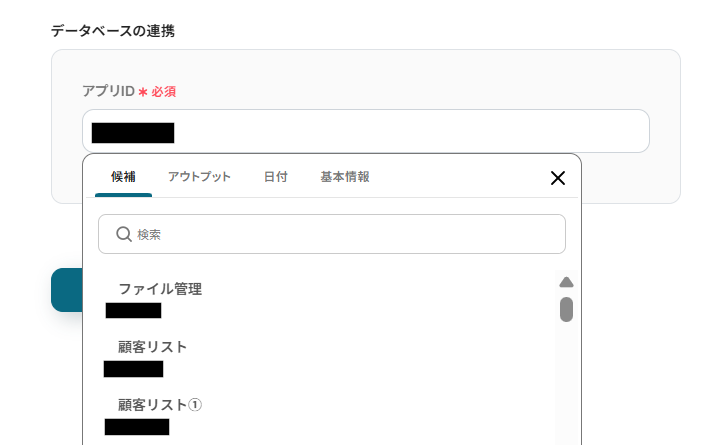
4.「追加するレコードの値」に、kintoneのレコードに追加したい任意の値を入力します。
用途に合わせてアウトプットから選択することができます!
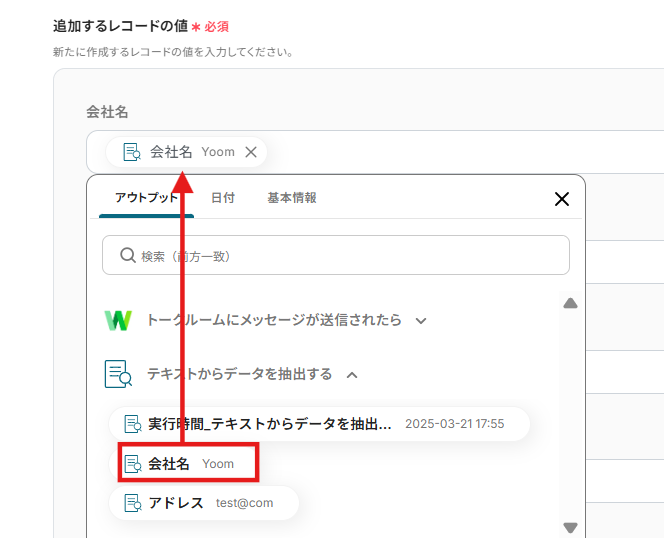
5.入力後に「テスト」→「テスト成功」→「保存」をクリックします!
そうすると、実際に下記画像のようなタスクがTodoist上に作成されます。

ステップ6:トリガーをONに設定しフロー稼働の準備完了
最後に「トリガーをON」をクリックしたら、自動化の設定は完了です。
フローボットが正しく起動するかどうかを確認しましょう。
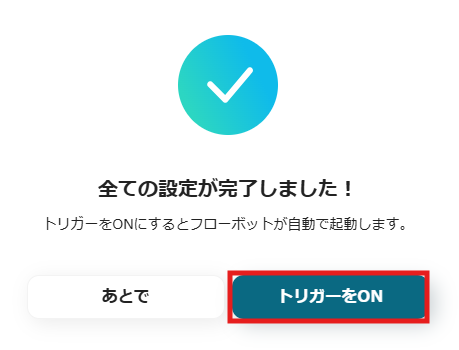
設定お疲れさまでした!
kintoneのデータをLINE WORKSに連携したい場合
今回はLINE WORKSからkintoneを連携する方法をご紹介しましたが、逆にkintoneからLINE WORKSへのデータ連携を実施したい場合は、下記のテンプレートも併せてご利用ください!
kintoneにレコードが追加されたら、LINE WORKSに通知する
kintoneに新しいレコードが追加されると同時に、LINE WORKSを通じて担当者やチームメンバーに直ぐに通知することができます。
これにより、kintoneの画面を定期的に確認する手間が省け、重要な情報の共有漏れを防ぐことにつながります。
kintoneにレコードが追加されたら、LINE WORKSに通知する
試してみる
kintoneに新しいレコードが追加されたら、LINE WORKSに通知するフローです。
kintoneでコメントが投稿されたらLINE WORKSに通知する
コメントが投稿されるたびにLINE WORKSを手動でチェックするのは、情報の見落としや対応の遅れに繋がりかねません。
このフローを使えば、リアルタイムでコメントを確認することができ迅速な対応が可能になるでしょう。
kintoneでコメントが投稿されたらLINE WORKSに通知する
試してみる
kintoneでコメントが投稿されたらLINE WORKSに通知するフローです。
LINE WORKSやkintoneのAPIを使ったその他の自動化例
LINE WORKSやkintoneのAPIを活用することで、様々な自動化の実現が可能になります。
LINE WORKSを使った自動化例
LINE WORKSと他のアプリを連携することで、予定作成や通知、データ管理を効率化することが可能です。
毎日Zoomの会議情報をLINE WORKSに通知する
試してみる
毎日Zoomの会議情報をLINE WORKSに通知するフローです
Google スプレッドシートで行が更新されたらLINE WORKSに通知する
試してみる
Googleスプレッドシートで行が更新されたらLINE WORKSに通知するフローです。
LINE WORKSの投稿内容をもとにGmailでメールを送信する
試してみる
■概要
「LINE WORKSの投稿内容をもとにGmailでメールを送信する」ワークフローは、定型的なメール送信作業を自動化します。
チャット上で必要な情報を投稿すると自動でGmailが送信されるため作業効率が向上します。
■このテンプレートをおすすめする方
・LINE WORKSを利用してコミュニケーションを行っている方
・チームでLINE WORKSを使って情報共有をしているが、重要な投稿内容を見逃してしまうことが多い方
・迅速に重要な情報を関係者全員に伝えたいと考える方
・社内ツールとしてGmailを利用している企業
・Gmailを日常的に使っていて、新着の重要情報をスピーディにチェックしたい方
■注意事項
・LINE WORKSとGmailのそれぞれとYoomを連携してください。
LINE WORKSの投稿内容をもとにOutlookで予定を作成する
試してみる
■概要
「LINE WORKSの投稿内容をもとにOutlookで予定を作成する」ワークフローは、予定管理の効率化に寄与します。
Outlookに直接アクセスすることなく、チャット上で操作できるため、利便性が向上します。
■このテンプレートをおすすめする方
・LINE WORKSを利用してチーム内で情報共有やコミュニケーションを行っている方
・チームでLINE WORKSの投稿内容をスピーディに確認し、共有したいと考えている方
・LINE WORKSの投稿内容を元にした予定作成の手間を省きたいと考えている方
・Outlookを日常的に活用してスケジュール管理を行っている方
・Outlookでの管理をスムーズにし、スケジュール漏れを防ぎたい方
・プロジェクトマネージャーとしてチームメンバーの予定を一元管理したいと考えている方
■注意事項
・LINE WORKSとOutlookのそれぞれとYoomを連携してください。
・Microsoft365(旧Office365)には、家庭向けプランと一般法人向けプラン(Microsoft365 Business)があり、一般法人向けプランに加入していない場合には認証に失敗する可能性があります。
Slackの投稿内容を要約してLINE WORKSに通知する
試してみる
■概要
「Slackの投稿内容を要約してLINE WORKSに通知する」ワークフローを利用すると、情報把握がスピーディになります。
長文が投稿された際も要約した上で通知できるため、情報を把握しやすくなるでしょう。
■このテンプレートをおすすめする方
・Slackを利用してチーム内のコミュニケーションを行っている方
・投稿内容を効率的に把握し、チーム全体の認識を合わせたいと考えている方
・迅速に内容を確認して次のアクションを取る必要がある方
・LINE WORKSを活用して業務連絡や通知を行っている企業
・別のプラットフォーム上でも情報共有を徹底したい方
・手動操作を減らし、自動化によって業務のスピードと正確性を向上させたい方
■注意事項
・SlackとLINE WORKSのそれぞれとYoomを連携してください。
・トリガーは5分、10分、15分、30分、60分の間隔で起動間隔を選択できます。
・プランによって最短の起動間隔が異なりますので、ご注意ください。
kintoneを使った自動化例
kintoneのレコード編集を自動通知することや、Googleフォームの回答をkintoneに登録することが可能です。
Googleスプレッドシートで行が追加されたらkintoneにレコードを追加する
試してみる
Googleスプレッドシートで行が追加されたらkintoneにレコードを追加するフローです。
Googleフォームから回答が送信されたら、その情報をkintoneに登録します。
kintoneにレコードが登録されたらGoogle Driveにフォルダを作成
試してみる
kintoneにレコードが登録されたら、そのレコード情報でGoogle Driveにフォルダを自動的に作成します。
freee人事労務で従業員が登録されたら、kintoneにもレコード登録する
試してみる
freee人事労務で従業員が登録されたら、kintoneにもレコード登録するフローです。
kintoneでレコードが編集されたらLINE WORKSに通知
試してみる
kintoneでレコードが編集されたら、LINEWORKS(ラインワークス)の特定のトークルームに通知をします
終わりに
いかがでしたか?LINE WORKSとkintoneを連携すれば、「チャット内容をいちいち転記する手間をなくしたい」「重要な投稿を確実に記録したい」「情報の一元管理で業務効率を上げたい」といった悩みを解決できるのではないでしょうか。投稿やメールを自動でkintoneに反映させることで、作業ミスや見落としを防ぎながら、スムーズな情報共有が実現できます。
ノーコードツールYoomを活用すれば、プログラミングの知識がなくても、簡単にLINE WORKSとkintoneの連携を実現できます!気になった方はまずは無料アカウントを作成して、実際に使い勝手を確かめてみてください。登録はたったの30秒で完了!すぐに自動連携を体験できます。
今すぐ無料でアカウントを発行する
適切な連携フローを活用して、効率的なワークスタイルを目指してみませんか?